Vioittunut Microsoft Storen välimuisti laukaisee 0x80073d23-virheen
- 0x80073d23-virhe ilmenee yleensä, kun yrität poistaa tai asentaa Microsoft Store -sovelluksen.
- Voit nollata kaupan välimuistin ja rekisteröidä sovelluspaketit uudelleen päästäksesi eroon tästä virhekoodista.
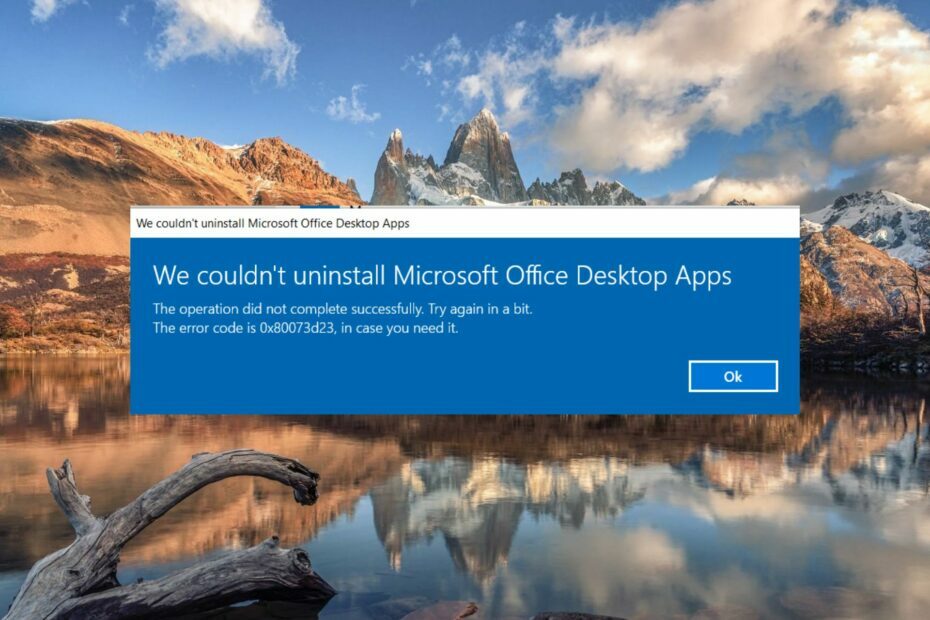
XASENNA NAPSAUTTAMALLA LATAA TIEDOSTOA
- Lataa Restoro PC Repair Tool joka tulee Patented Technologiesin mukana (patentti saatavilla tässä).
- Klikkaus Aloita skannaus löytääksesi Windows-ongelmia, jotka voivat aiheuttaa tietokoneongelmia.
- Klikkaus Korjaa kaikki korjataksesi tietokoneesi turvallisuuteen ja suorituskykyyn vaikuttavia ongelmia.
- Restoron on ladannut 0 lukijat tässä kuussa.
Useat käyttäjät ovat ilmoittaneet virhekoodista 0x80073d23, joka estää sinua lataamasta, asentamasta, poistamasta ja päivittämästä sovelluksia Microsoft Storesta. Virhekoodiin liittyy viesti- Toimintoa ei suoritettu onnistuneesti. Yritä hetken kuluttua uudelleen.
Miksi saan 0x80073d23 Microsoft Store -virheen?
Puhuttaessa Microsoft Store 0x80073d23 -koodin kohtaamisen syistä yleisimmät ovat seuraavat:
- Virheellinen verkkomääritys – Väärin määritetyt verkkoasetukset laukaisevat usein erilaisia Microsoft Store -koodeja, kuten 0x80073d23.
- Vioittunut Microsoft Storen välimuisti – Jos Microsoft Storen välimuisti vioittuu, et voi päivittää tai asentaa sovelluksia.
- Viallinen käyttäjätili – Jos nykyinen käyttäjäprofiili vioittuu, sinua estetään lataamasta sovelluksia Storesta, mistä syystä virhekoodi.
- Väärät päivämäärä- ja aika-asetukset - Jos sinun tietokone ei pysty synkronoimaan aikaa palvelimen kanssa et voi käyttää sovelluksia, jotka perustuvat Internet-pohjaisiin valtuutusjärjestelmiin.
- Palvelinkatkos – Saatat myös kohdata virhekoodin 0x80073d23, jos Microsoft Store -palvelin on jostain syystä poissa käytöstä.
Jos sinulla on myös samanlainen ongelma, tässä oppaassa esitetään kaikki mahdolliset menetelmät tämän virhekoodin korjaamiseksi.
Miten korjaan Microsoft Storen virhekoodin 0x80073d23?
1. Palauta verkkoasetukset
- Käytä Windows + minä pikanäppäin käynnistääksesi asetukset ikkuna.
- Valita Verkko ja internet vasemmasta sivupalkista ja sen jälkeen Verkon lisäasetukset oikeasta osiosta.
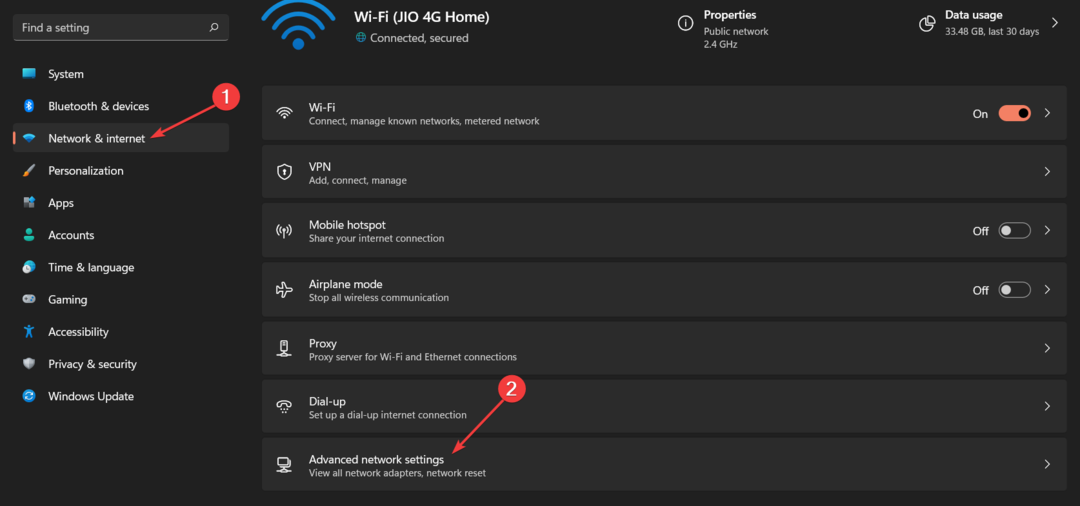
- Klikkaa Verkon nollaus alla oleva vaihtoehto Lisää asetuksia osio.
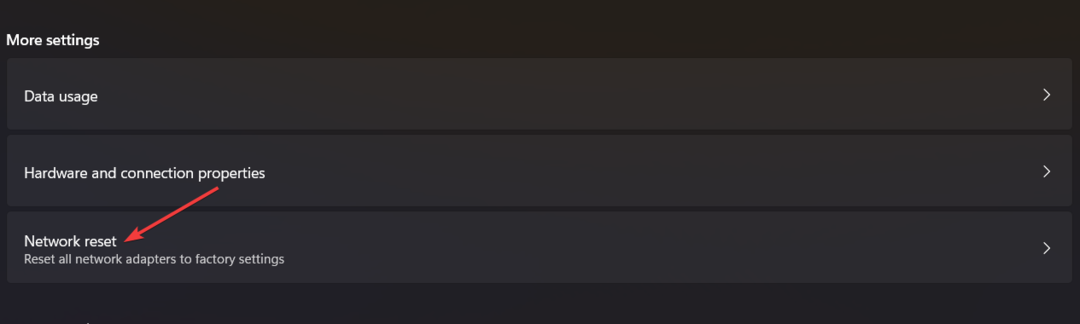
- Klikkaa Palauta nyt -painiketta nollataksesi verkkoasetukset.
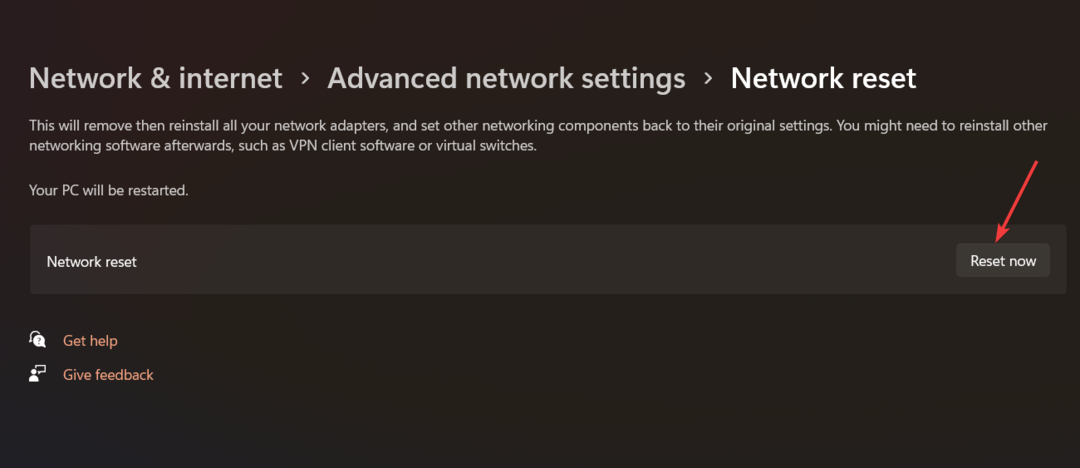
- Valita Joo vahvistusponnahdusikkunassa ja käynnistä sitten Windows-tietokone uudelleen.
2. Nollaa Microsoft Storen välimuisti
- Käytä Windows + R pikanäppäin tuoda esiin Juosta valintaikkuna.
- Kirjoita seuraava komento tekstiruutuun ja paina Tulla sisään avain.
wsreset.exe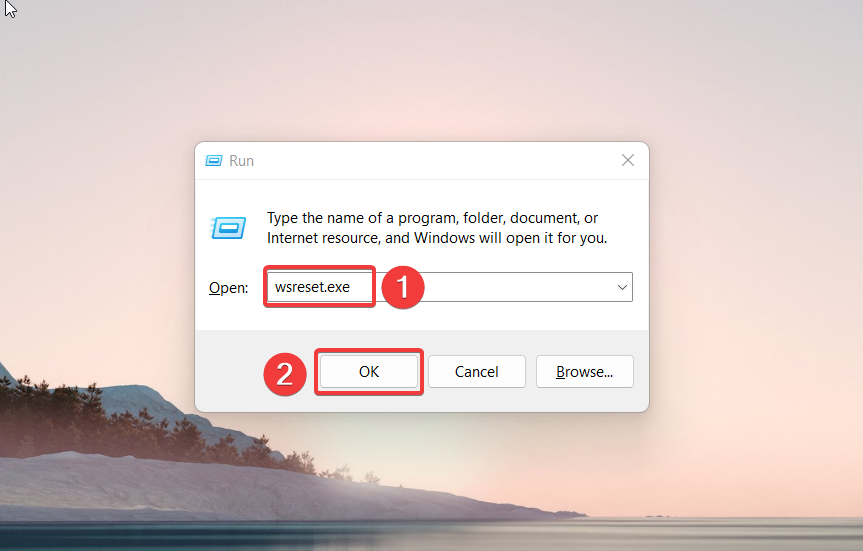
Komentorivi-ikkuna vilkkuu näytöllä heti, kun suoritat komennon, ja Microsoft Storen välimuistin palautusprosessi alkaa. Odota, että Microsoft Store käynnistyy automaattisesti tietokoneellasi osoituksena välimuistin palautuksen valmistumisesta.
3. Suorita Windows Store Apps -vianmääritys
- Käytä Windows + minä pikanäppäin käynnistääksesi asetukset sovellus.
- Vieritä alas Järjestelmä asetusosio ja valitse Vianetsintä vaihtoehto oikealta.
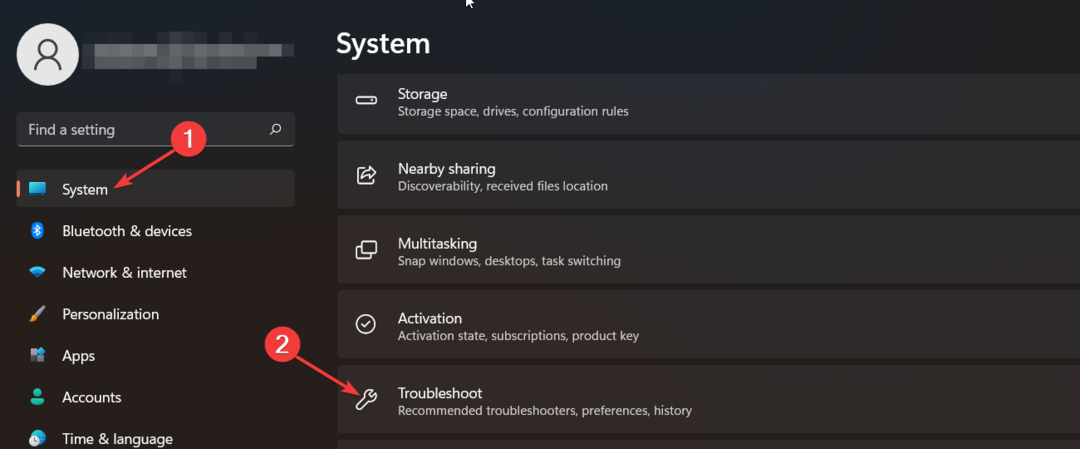
- Napsauta seuraavaksi Muut vianmääritysohjelmat vaihtoehto, joka sijaitsee seuraavassa ikkunassa.
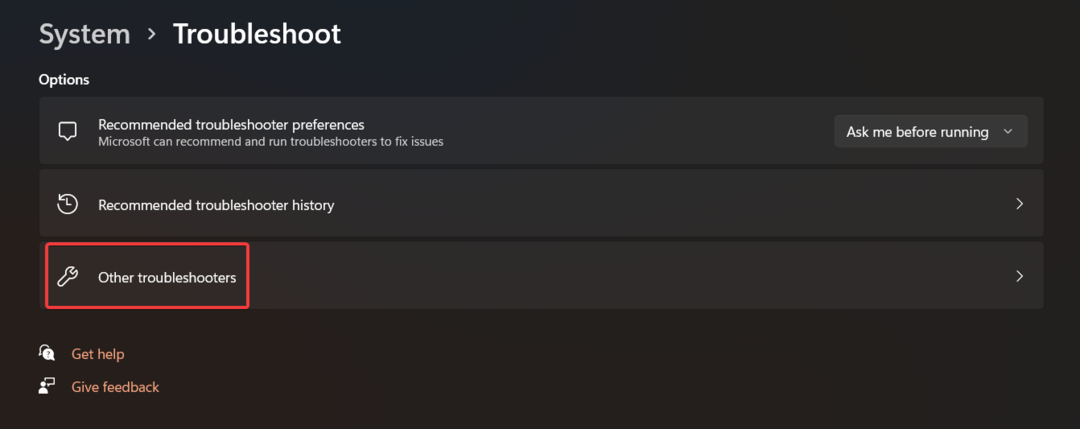
- Vieritä alas luetteloa kaikista tietokoneellasi olevista sisäänrakennetuista vianmääritysohjelmista ja paina Juosta vieressä olevaa painiketta Windows Store -sovellukset.
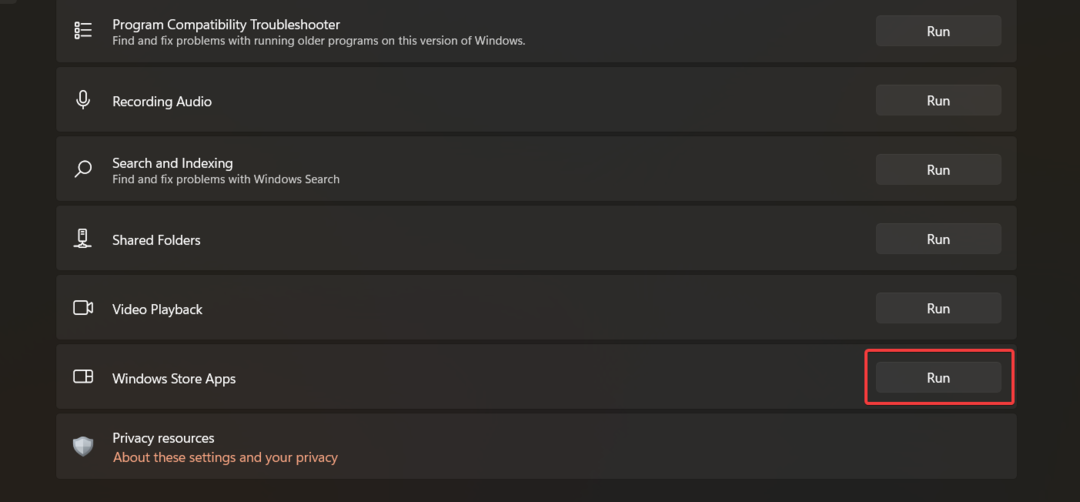
Kun Microsoft Store Apps -vianmääritys on suorittanut toimintansa, voit käydä Microsoft Storessa asentamassa uusia sovelluksia tai päivittääksesi olemassa olevia.
- Suorituksenaikainen virhe: Proc: lle ei voitu soittaa [Korjausopas]
- 7 tapaa korjata Oculus Rift Runtime Service Error -virhe
4. Rekisteröi sovelluspaketit uudelleen
- paina Windows -kuvaketta tehtäväpalkin käynnistämiseksi alkaa valikosta. Tyyppi powershell yläreunan hakupalkissa ja valitse Suorita järjestelmänvalvojana vaihtoehto, joka sijaitsee oikealla.
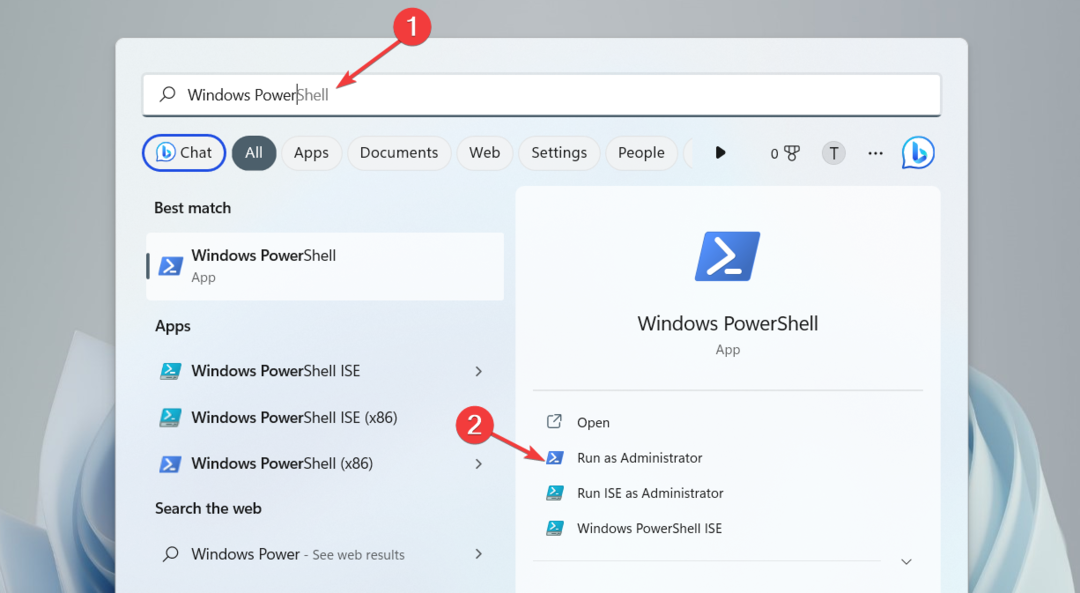
- Klikkaus Joo päällä Käyttäjän toimintojen hallinta ikkuna käynnistääksesi PowerShell ikkuna järjestelmänvalvojan oikeuksilla.
- Kirjoita tai liitä alla oleva komento Powershell-ikkunaan ja paina Tulla sisään avain sen suorittamiseen.
Get-AppXPackage -AllUsers | Foreach {Add-AppxPackage -DisableDevelopmentMode -Rekisteröi "$($_.InstallLocation)\AppXManifest.xml"}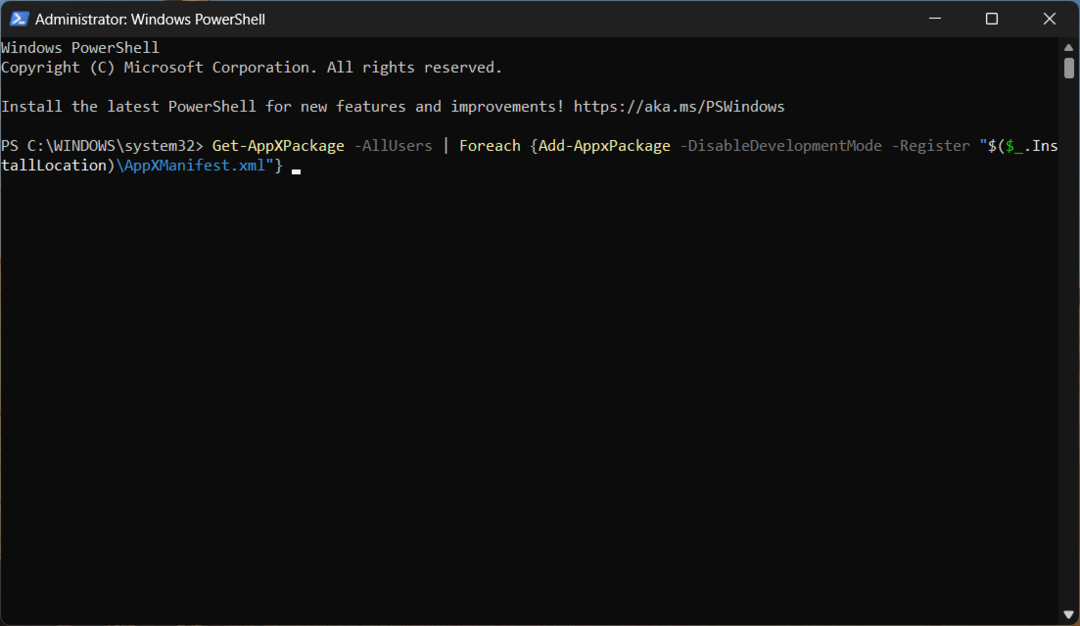
Asiantuntijan vinkki:
Sponsoroitu
Joitakin PC-ongelmia on vaikea ratkaista, varsinkin kun kyse on vioittuneista arkistoista tai puuttuvista Windows-tiedostoista. Jos sinulla on ongelmia virheen korjaamisessa, järjestelmäsi voi olla osittain rikki.
Suosittelemme asentamaan Restoron, työkalun, joka skannaa koneesi ja tunnistaa vian.
Klikkaa tästä ladataksesi ja aloittaaksesi korjaamisen.
Kun käyttöönotto on suoritettu, sulje PowerShell-ikkuna ja käynnistä tietokone uudelleen.
- Käytä Windows + R pikanäppäin käynnistääksesi Juosta -valintaikkunassa, kirjoita seuraava komento ja napsauta OK.
services.msc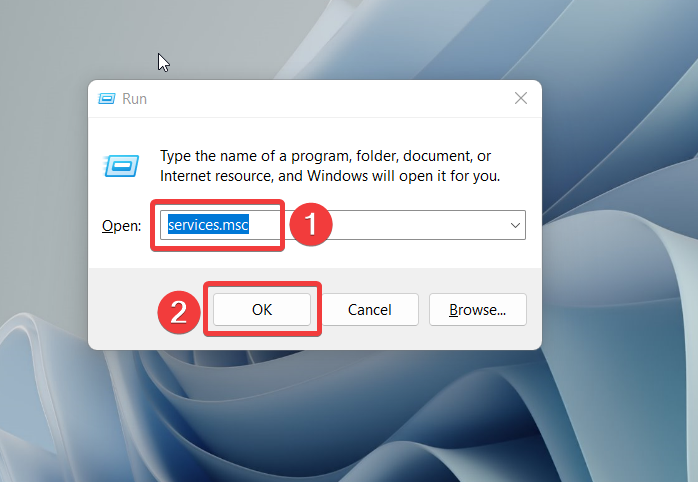
- Vieritä alas Palvelut ikkunassa, napsauta hiiren kakkospainikkeella Xbox-lisävarusteen hallintapalvelu, ja valitse Ominaisuudet.
- Jos Palvelun tila On Pysähtynyt, paina alkaa painiketta ja OK tallentaaksesi muutokset.
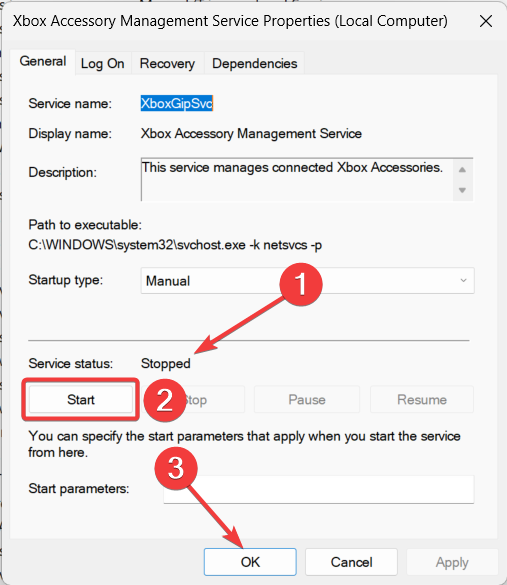
- Toista nyt sama prosessi Xbox Live Auth Manager, Xbox Live Game Tallenna, ja Xbox Live -verkkopalvelu yhtä hyvin.
Poistu nyt palveluikkunasta ja yritä asentaa peli uudelleen Microsoft Storesta.
Jos kohtaat Microsoft Storessa virhekoodin 0x80073d23 lataaessasi uutta peliä Xbox-pelipassilla, Xboxiin liittyvien palveluiden uudelleenkäynnistys auttaa ratkaisemaan ongelman.
Nämä ovat siis kiertotapoja, joita voit käyttää päästäksesi eroon virhekoodista 0x80073d23, joka estää sinua lataamasta mitään Microsoft Storesta.
Lisäksi, jos kohtaat usein Palvelin kompastunut -virhe käytettäessä Microsoft Storea, tämä opas tarjoaa mahdolliset korjaukset ongelman ratkaisemiseksi.
Jos sinulla on meille muita kysymyksiä tai ehdotuksia, ilmoita meille alla olevassa kommenttiosassa.
Onko sinulla edelleen ongelmia? Korjaa ne tällä työkalulla:
Sponsoroitu
Jos yllä olevat neuvot eivät ratkaisseet ongelmaasi, tietokoneessasi saattaa esiintyä syvempiä Windows-ongelmia. Suosittelemme lataamalla tämän tietokoneen korjaustyökalun (arvioitu erinomaiseksi TrustPilot.com-sivustolla) käsitelläksesi niitä helposti. Napsauta asennuksen jälkeen Aloita skannaus -painiketta ja paina sitten Korjaa kaikki.


